拔出u盘前无法安全删除u盘怎么办
时间:2013-09-05
来源:U卫士
作者:佚名
删除u盘的时候弹出警告窗口,提示:(无法停止‘通用卷’设备,请稍候再停止该设备)怎么回事?今天u启动小编教您如何安全删除u盘。

概述:相信不少u盘用户在使用u盘后,拔出u盘之前安全删除弹出u盘的时候弹出无法停止该设备的窗口!此种情况下我们可以强行拔出u盘吗?小编很肯定的告诉你:当然不行!如果你非要强行拔出,那很容易损坏电脑USB插口和你的u盘!要是您的u盘上储存有很重要的资料,那很有可能因此而丢失或者无法打开了!所以u启动小编建议您不要强行拔出u盘!那我们现在该怎么办呢?如何才能安全拔出u盘?别着急,今天小编就是为大家解决这个问题来的,下面小编写出了四种常用的解决方法:
方法一:(u启动小编推荐使用)
问题分析:通常我们用“复制”“粘贴”的方式把u盘里面的数据文件拷贝到电脑磁盘里面,而当我们复制的是u盘里面的数据文件,那么这个数据文件就会一直存在于系统的剪切板里面,处于等待使用的状态,所以在处于此种状态的情况下我们要想安全删除(弹出)u盘的话,就会出现上述所说的“无法停止‘通用卷’设备,请稍候再停止该设备”情况!
解决问题:清空您的剪切板,或者使用最直接最简单的办法,就是复制您的电脑硬盘上任意一个文件再做一次粘贴的操作即可!现在再去弹出u盘,解决了吧?
方法二:如果“方法一”不能解决问题的话,那么使用以下方法!
同时按下键盘上的"Ctrl"+"Alt"+"Del"组合键,此时会出现"任务管理器"窗口,然后单击"进程"标签,在"映像名称"中找到"rundll32.exe"进程,再单击选择"rundll32.exe"进程,然后点击"结束进程"按钮,此时会弹出任务管理器警告,让您确认是否关闭此进程,点击"是"按钮,即关闭了"rundll32.exe"进程。现在我们再安全删除u盘就没问题了。
具体操作如下图所示:
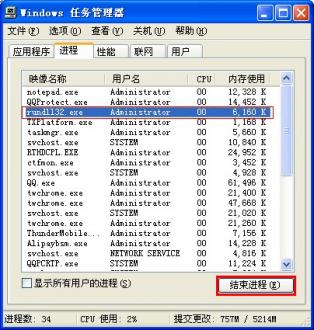

u启动温馨提示:要是有多个"rundll32.exe"进程的话,必须要把所有的"rundll32.exe"进程都结束。
方法三:此种方法同样需要借助任务管理器完成!
同时按下键盘的"Ctrl"+"Alt"+"Del"组合键,弹出"任务管理器"的窗口,单击"进程",找到"EXPLORER.EXE"进程并将其结束。此时进会发现电脑桌面没了,请勿惊慌,继续进行下面的操作,在任务管理器中点击“文件” ---》“新建任务”---》输入EXPLORER.EXE---》点击确定即可!现在可以去试试看能否安全删除u盘?具体操作流程如下图片所示:
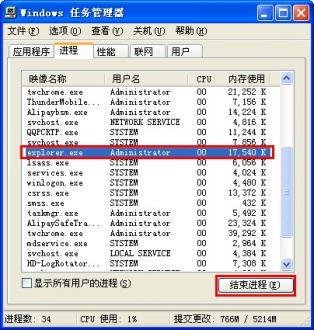
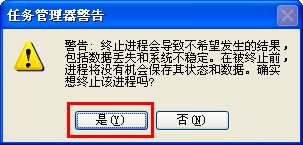
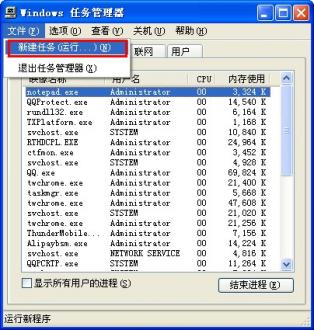
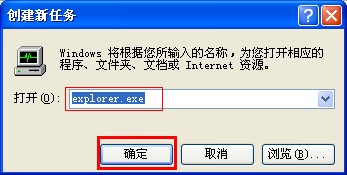
方法四:此种方法最简单,那就是重启您的电脑即可!至于如何重启就不用小编说了吧?
u启动小编最后支一招,就是再也不让你看见“无法停止‘通用卷’设备,请稍候再停止该设备”的方法!
解决方案:关闭系统预览功能即可!
操作步骤:打开我的电脑---》工具---》文件夹选项---》常规---》任务---》使用windows传统风格的文件夹,然后点击确定即可,具体操作图文如下:
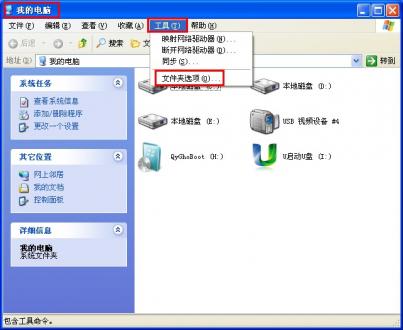
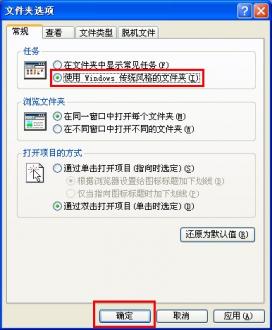
萝卜U盘 温馨小提示:为了您的数据安全,请合理使用u盘!
热门词库
相关文章
更多+手游排行榜
- 最新排行
- 最热排行
- 评分最高
-
角色扮演 大小:996.47 MB
-
角色扮演 大小:72.02 MB
-
格斗射击 大小:1.31 GB
-
塔防策略 大小:13.47 MB
-
格斗射击 大小:85.42 MB
-
格斗射击 大小:107.27 MB
-
竞技对战 大小:6.92 MB
-
冒险解密 大小:365.58 MB




































